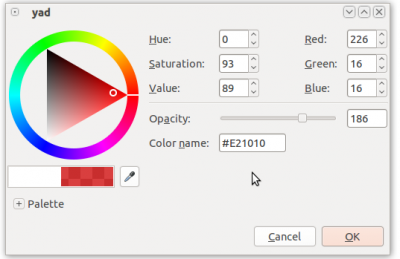Apresentando o Yad - "zenity melhorado"
Nesse artigo vou mostrar uma maravilhosa ferramenta para GUI (Interface Gráfica com o Usuário), que acabou de sair do forno, o Yad, um fork do zenity que vem com diversas melhorias, dentre elas a possibilidade de fazer formulários, melhorando a interação do usuário com nossos scripts em shell.
[ Hits: 71.655 ]
Por: Raimundo Alves Portela em 04/06/2011 | Blog: http://portelanet.com
Apresentando o Yad
O bichinho é tão recente que nem o manual cobre todas as opções disponíveis, cito um exemplo mais adiante no uso de diálogo para selecionar fontes.
O autor do Yad é o ucraniano Victor Ananjevsky, e a página do projeto pode ser encontrada no:
Mesmo nessa página ainda há pouca informação sobre o uso do Yad, o melhor lugar que achei no momento é o manual dele (man yad) :-).
Caso forem buscar informações, pouca coisa ainda está disponível, o manual está datado em “Marth 24, 2011”, e ainda tem o fato de Yad ser o nome de uma ferramenta “...usada em para apontar o texto durante a leitura do Torá...” (Fonte: http://en.wikipedia.org/wiki/Yad). Então ao buscar informações, busque por 'yad fork zenity' vai ser mais fácil.
Ok, vamos em frente pois no artigo pretendo mostrar vários recursos do Yad, com um pequeno exemplo de cada um.
Instalação
Baixe a versão mais recente do Yad no link abaixo:Descompacte:
tar –Jxf arquivo.tar.xz
Instale:
./configure
$ sudo make
$ sudo make install
Pode acontecer dele reclamar de alguma dependência, aqui no meu Debian, reclamou do libgtk2, basta instalar com:
sudo apt-get install libgtk2.0-dev
Após instalar, podemos testar com:
yad
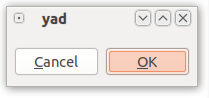
Possibilidades e Exemplos de Uso
A sintaxe básica é :yad [--tipo-dialogo] [--options]
Abaixo mostro exemplo com os tipos de diálogo:
--calendar (calendário)
--color (paleta de cores)
--entry (entrada de dados)
--icons (mostra uma caixa com ícones de atalho para aplicações)
--file (diálogo para selecionar arquivos)
--font (diálogo para seleção de fontes)
--form (aeeeeeee formulários)
--list (diálogo com ítens em lista)
--notification (mostra um ícone da barra de notificação do sistema)
--progress (diálogo de progresso)
--text-info (mostra o conteúdo de um arquivo texto)
--scale (diálogo para seleção de valor, usando uma escala)
Vamos lá, para cada um dos exemplos coloco o script e depois algumas imagens da sua execução.
--calendar:
Mostra um calendário permitindo selecionar a data e envia o valor para a saída padrão
Exemplo:
# uso do yad com --calendar
# mostra um calendário iniciando com o dia 20/05/2011
# guarda o valor selecionar na variável $DATA
DATA=$(\
yad --calendar \
--day=20 \
--month=5 \
--year=2011 \
--date-format=%d\/%m\/%Y \
--title=Calendario \
--center \ # disposição do diálogo na tela
)
# mostra um diálogo informando a $DATA selecionada
yad --title="AVISO" \ --text="Você selecionou a data $DATA"
#.EOF
Salve com o nome de "calendar.sh", dê permissão de execução:
chmod +x calendar.sh
Execute:
./calendar.sh
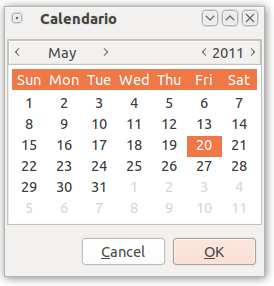
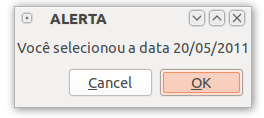
Exemplo com yad --color
yad --color:Diálogo de seleção de cores, permite selecionar uma determinada cor usando a paleta de cores, editando diretamente por código, etc. Bom para saber o código de uma cor específica.
Exemplo:
# uso do yad - com color
# permite selecionar determinada cor numa paleta de cores
# e envia o valor para a saída padrão, no caso armazenei na variável $COR
COR=$(\
yad --color \
--init-color="#FFFFFF" \ #cor que inicialmente fica selecionada na paleta de cores.
--palette \
)
yad --title="YAD COM COLOR" \
--text="Você selecionou a cor $COR"
#.EOF
Salve com o nome de "color.sh", dê permissão de execução:
chmod +x color.sh
Execute:
./color.sh Após selecionar uma cor:
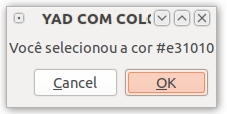
2. Exemplos 1
3. Exemplos 2
4. Conclusão
Yad 0.16 - Eu quero sempre mais de ti
Aplicativos para gerenciar a Área de Transferência (Clipboard)
Consultas SQL pelo Terminal no Postgres, Mysql, SQL Server, etc
Otimizando o uso do seu disco rígido usando a mesma /home para várias distribuições
StarDict - software de tradução de ótima qualidade!
BackRE - Seu script de backup remoto
Blacklist - O que é? Como consultar o IP? Como automatizar?
Kit de scripts para backup (Full + Diferencial + Samba + Rede)
Ingressando estações de trabalho Ubuntu no AD com Closed In Directory
Uau, bem legal essa ferramenta. Agora é esperar que entre no repositório da maioria das distros...
ótimo artigo!
já conhecia o yad, mas não tive tempo de fuçar nele. Esses exemplos do artigo me motivou a estudar a fundo esse programa!
No SlackBuilds.com tem uma versão antiga do yad, acredito que nos repositórios de outras distros também tenha uma versão do programa. Estou com a versão 0.12.0 aqui.
Essa opção de formulários era o que faltava para scripts bash. Se não me engano, o uníco programa que permitia construír formulários em bash, era o falecido kommander.
Abraços
Você não tem noção de como isso vai me ajudar com uns SH que construi pra conversão de audio e video que criei uns anos atrás.
Muito bom mesmo.
Parabéns pela dica.
Abraços
www.lucianomarinho.com.br
www.racaboxer.com.br
Pessoal no site do projeto tem um código maravilhoso para aprender, o código do USBStartupDisk, para criar um disco USB (Pendrive) a partir de uma imagem ISO, muito bacana:
http://code.google.com/p/yad/wiki/USBStartupDisk
Parabéns pelo artigo
estava fazendo um script de backup com zenity mas tinha algumas limitações
mas agora com o yad meu script de backup vai ser concluído
Obrigado,
a intenção é essa, ajudar e divulgar a ferramenta.
Gostei muito e quero vê-la evoluir, e quem sabe já virar como padrão em algumas distribuições.
Abraços
Que aplicativo polivalente. Muito interessante.
Gostei. Torço para que cresça e torne-se padrão em muitas distribuições.
Parabéns pelo artigo e divulgação deste ótimo aplicativo.
Excelente artigo, gostaria de saber se existe uma forma de construir janela com menu flutuante no YAD ?
@master_foca
Ainda não :-), seria um passo mais evolutivo, veja que houve uma boa evolução em relação ao zenity.
É para uso com scripts em SHELL, geralmente usados para automatizar tarefas sem IHC (interação humano com computador).
Agora dar pra fazer muita coisa interessante com SHELL + ZENITY, SHELL + YAD, e SHELL com outras ferramentas, inclusive integrando com interfaces de outras linguagens, como o JAVA, criando os tais "menus flutuantes"só que vai ficar mais pesado e dependente da JVM, e é preciso avaliar a necessidade prática disso.
@master_foca
Dar pra usar uma lista (drop-down) e ficaria como um menu suspenso....é uma ideia, vai depender mesmo da sua necessidade.
Muito bom.
Agora só preciso de ajuda, para adaptar o diálogo de progresso num script que fiz:
[piu@sayumin ~]$ cat /usr/bin/converter_ipod
#!/bin/bash
#Aviso:
#Este script foi escrito e desenvolvido por Piu, e tem como base converter videos avi para o formato de Ipod Touch.
for arq in *.avi ; do mencoder "$arq" -oac copy -aid 1 -ovc lavc -ffourcc XVID -vf scale=960:640 -lavcopts vcodec=mpeg4:trell:mbd=2:sc_threshold=1000000000:cgop:vbitrate=6000:aspect=16/9 -o "${arq/.avi/.divx}"; done && /usr/bin/mp4
teria idéia de como fazê-lo?
@piu
Veja se ajuda: (coloquei uma função para chamar a barra de progresso e rodar em paralelo com sua conversão)
#!/bin/bash
#Aviso:
#Este script foi escrito e desenvolvido por Piu, e tem como base converter videos avi para o formato de Ipod Touch.
barra_progresso () {
tail -f $0 | yad --title='Convertendo arquivo' --text="$@" --progress --width='300' --pulsate --auto-close --auto-kill --no-buttons
}
for arq in *.avi ; do
barra_progresso "Convertendo arquivo..." & mencoder "$arq" -oac copy -aid 1 -ovc lavc -ffourcc XVID -vf scale=960:640 -lavcopts vcodec=mpeg4:trell:mbd=2:sc_threshold=1000000000:cgop:vbitrate=6000:aspect=16/9 -o "${arq/.avi/.divx}"
killall tail
done
Opa, vai ser muito útil cara, não tens idéia o quanto =D
veio na hora certa
vlw aew cara
vlw mesmo
caramba, muito bom, já estou divulgando pra meus amigos que trabalham com shell!!
parabéns!
Pessoal, estou muito feliz com essa ferramente, estou quase conseguindo convencer minha empresa a usar um Programa Usando SHELL+YAD, está ficando muito legal, espero poder continuar contribuindo com as ideias que estamos colocando no projeto.
Abraços
Ótimo trabalho!
grande Yad, instalado no Debian Squeeze assim:
$ wget http://yad.googlecode.com/files/yad-0.16.3.tar.xz
$ tar -Jxvf yad-0.16.3.tar.xz
$ cd yad-0.16.3/
$ ./configure --prefix=/usr --sysconfdir=/etc
$ sudo checkinstall -D --install=no --pkgarch=all
$ sudo dpkg -i yad_0.16.3-1_all.deb
fui!
Bom dia,
é possivel criar uma mendagem de alerta ao usuario com " nao esqueça de fazer o seu backup diario " no cron, ou seja o cron consegue executar este aplicativo que abre uma mensagem grafica?
[17] Comentário enviado por natalia.belarte em 14/08/2015 - 09:32h
Bom dia,
é possivel criar uma mendagem de alerta ao usuario com " nao esqueça de fazer o seu backup diario " no cron, ou seja o cron consegue executar este aplicativo que abre uma mensagem grafica?
Crie um script com a mensagem e depois indique para o cron executar o script, exemplo:
echo yad --title="Aviso" --text="Hora do backup :)"' > aviso.sh
Esse tipo de caixa de yad só aceita um tipo de comando?
yad --form --width=250 --text="Choose a browser to launch:" \
--field="Chromium":fbtn "chromium" \
--field="Firefox":fbtn "firefox ; xterm -e ls -l /tmp; sleep 50" \
--field="Dillo":fbtn "dillo" \
--button=gtk-cancel:1
Patrocínio
Destaques
Artigos
Como gerar qualquer emoji ou símbolo unicode a partir do seu teclado
Instalar e Configurar o Slackware Linux em 2025
Como configurar os repositórios do apt no Debian 12 em 2025
Passkeys: A Evolução da Autenticação Digital
Instalação de distro Linux em computadores, netbooks, etc, em rede com o Clonezilla
Dicas
Como dividir duas janelas igualmente e lado-a-lado na sua tela
Configurando o Conky para iniciar corretamente no sistema
3 configurações básicas que podem melhorar muito a sua edição pelo editor nano
Tópicos
Quero reviver um computador antigo mas tive problemas (12)
como funciona endereçamento ip? (6)
Top 10 do mês
-

Xerxes
1° lugar - 83.491 pts -

Fábio Berbert de Paula
2° lugar - 61.178 pts -

Buckminster
3° lugar - 20.410 pts -

Mauricio Ferrari
4° lugar - 19.501 pts -

Daniel Lara Souza
5° lugar - 17.008 pts -

Alberto Federman Neto.
6° lugar - 16.467 pts -

Diego Mendes Rodrigues
7° lugar - 16.126 pts -

edps
8° lugar - 15.157 pts -

Alessandro de Oliveira Faria (A.K.A. CABELO)
9° lugar - 13.929 pts -

Andre (pinduvoz)
10° lugar - 12.614 pts